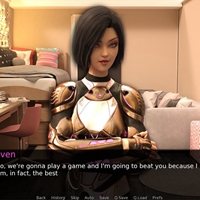Capcom wydał oficjalne porady dla graczy PC of Monster Hunter Wilds za pośrednictwem Steam po uruchomieniu gry do „mieszanego” oceny przeglądu użytkowników z powodu problemów z wydajnością. Japoński twórca gier zaleca użytkownikom Steam zaktualizowanie sterowników graficznych, wyłączyli tryb kompatybilności, a następnie dostosować swoje ustawienia, aby rozwiązać wszelkie początkowe problemy.
„Dziękuję wszystkim za cierpliwość i wsparcie!” Capcom wyrażony w tweecie.
Monster Hunter Wilds Bronie List
Monster Hunter Wilds Bronie List
Jedna z „nie zalecanych” recenzji Steam, oznaczonych jako „najbardziej pomocna”, krytykuje Monster Hunter Wilds za „najgorszą optymalizację, jaką kiedykolwiek widziałem”. Recenzent zauważył: „Rozumiem, że nowe gry stają się coraz bardziej wymagające, a ludzie powinni się zaktualizować, ale jest to absurdalne. Jestem świadomy, że nie jest to pierwsza instancja nowych gier o słabej wydajności podczas premiery, ponieważ ta sama kwestia miała miejsce w przypadku świata , ale w tym momencie wydaje się niewyobrażalne. W żadnym wypadku gra jest zła, ale w obecnym stanie, powinieneś rozważyć się na stabilne zwolnienie”.
Kolejna negatywna recenzja powtórzyła te uczucia, stwierdzając: „Absolutnie okropny występ dla tego, jak wygląda gra. Działa jeszcze gorzej niż beta”.
Aby pomóc użytkownikom Steam w poprawie ich doświadczenia, Capcom wydał przewodnik „Rozwiązywanie problemów i znanych problemów” z potencjalnymi rozwiązaniami. Firma doradzała graczom PC, aby wykonali określone kroki w celu rozwiązywania problemów związanych z ich komputerem, Steam lub plikami gry.
Monster Hunter Wilds Rozwiązywanie problemów i znanych problemów
Rozwiązywanie problemów
Gdy gra nie działa poprawnie, wypróbuj następujące kroki:
- Upewnij się, że spełniasz minimalne wymagania systemowe dla gry.
- Zaktualizuj sterowniki wideo/grafiki.
- Sprawdź aktualizacje systemu Windows i zainstaluj najnowsze programy dla swojego systemu operacyjnego.
- Jeśli problemy utrzymują się, wykonaj czystą instalację zestawu sterownika wideo.
- Zaktualizuj DirectX do najnowszej wersji. Aby uzyskać szczegółowe informacje na temat aktualizacji DirectX, odwiedź stronę wsparcia Microsoft lub Microsoft Download Center.
- Dodaj folder i pliki gry do listy wyjątków/wykluczenia programu antywirusowego. Domyślne ścieżki: C: Pliki programu (x86) SteamSteamappsCommonmonsterHunterwilds, C: Pliki programowe (x86) SteamSteamappsCommonmonsterWildSmonterhunterwilds.exe
- Dodaj folder i pliki dla Steam.exe do listy wyjątków/wykluczenia programu antywirusowego. Ścieżki domyślne: C: Pliki programowe (x86) Steam, C: Pliki programowe (x86) Steamsteam.exe
- Daj administratorowi uprawnienia do Steam, klikając prawym przyciskiem myszy na Steam.exe i wybierając „Uruchom jako administrator”.
- Jeśli problemy będą kontynuować, zaloguj się do komputera w trybie administratora i uruchom plik wykonania gry (Monsterhunterwilds.exe).
- Sprawdź pliki gry na Steam, wykonując następujące kroki:
- Uruchom ponownie komputer i uruchom Steam.
- Z sekcji „Biblioteka” kliknij prawym przyciskiem myszy grę i wybierz „Właściwości” z menu.
- Wybierz kartę „Zainstalowane pliki” i kliknij przycisk „Sprawdź integralność plików gier”.
- Steam weryfikuje pliki gry - ten proces może potrwać kilka minut. Uwaga: jeden lub więcej plików może nie weryfikować. Są to lokalne pliki konfiguracyjne, których nie należy wymieniać. Możesz bezpiecznie zignorować tę wiadomość. Jeśli wykryto problematyczne pliki, Steam automatycznie pobiera i/lub zastąpi te pliki.
- Wyłącz tryb kompatybilności dla „MonsterHunterwilds.exe”, jeśli jest włączony, wykonując następujące kroki:
- Kliknij prawym przyciskiem myszy „Monsterhunterwilds.exe” w C: Program Files (x86) SteamSteamappscommonmonsterHunterwilds.
- Idź do nieruchomości.
- Otwórz kartę zgodności.
- Uznaj „Uruchom ten program w trybie zgodności dla:”
- Jeśli powyższe nie rozwiązuje problemu, wyłącz tryb kompatybilności dla „Steam.exe” zlokalizowanego w C: Program Files (x86) Steam.
- Jeśli problemy utrzymują się, wypróbuj kroki w zakresie rozwiązywania problemów z oficjalnym manster Hunter Wilds Rozwiązywanie problemów i raportowanie problemu na stronie społeczności Steam, który zawiera bardziej szczegółowe i dodatkowe kroki, które mogą pomóc w rozwiązaniu problemu.
Pomimo tych problemów z wydajnością Monster Hunter Wilds widział niesamowity początek, z prawie 1 milionem równoczesnych graczy na Steamie. Ta liczba umieszcza go w pierwszej dziesiątce najczęściej rozgrywanych gier wszechczasów na Steamie i oczekuje się, że będzie rosła w weekend.
Aby pomóc w rozpoczęciu przygody Monster Hunter Wilds , odkryj przewodniki o tym, czego gra nie mówi i przegląd wszystkich 14 rodzajów broni. Dodatkowo mamy w toku szczegółowy przewodnik, przewodnik dla wielu graczy wyjaśniający, jak grać z przyjaciółmi, oraz instrukcje dotyczące przenoszenia postaci z otwartych betasów.
Recenzja Monster Hunter Wilds IGN przyznała mu 8/10, stwierdzając: „ Monster Hunter Wilds nadal wygładza bardziej szorstkie zakątki serii w inteligentny sposób, tworząc wyjątkowo zabawne walki, ale także brakowało prawdziwego wyzwania”.